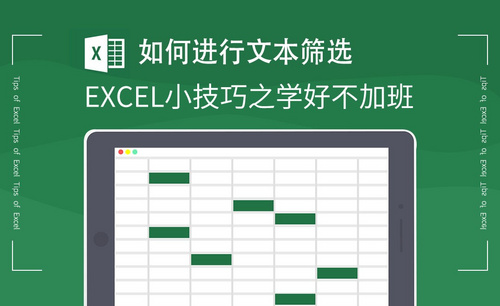怎么将Excel数值转文本格式?
发布时间:2021年05月12日 14:34
我们在Excel软件里输入数据时有时是数值格式,但我们需要单元格里的数据是文本格式,才能进行操作,在这种情况下大家就要用到格式转换的操作命令了,那么Excel数值转文本格式怎么操作呢?下面就是具体转换过程,大家可以跟着小编一起来学习一下。
1.如本例,工作表中的A列数值为数字格式,要求将A列中的内容转换为文本格式。
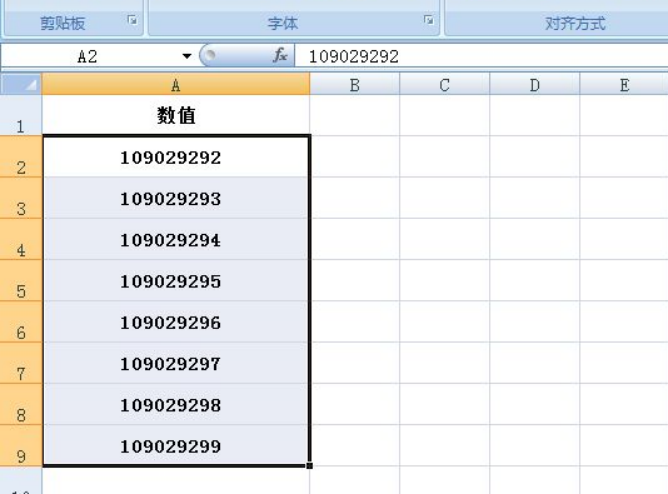
2.选中A列中的数值区域,然后依次点击【数据】-【分列】选项。
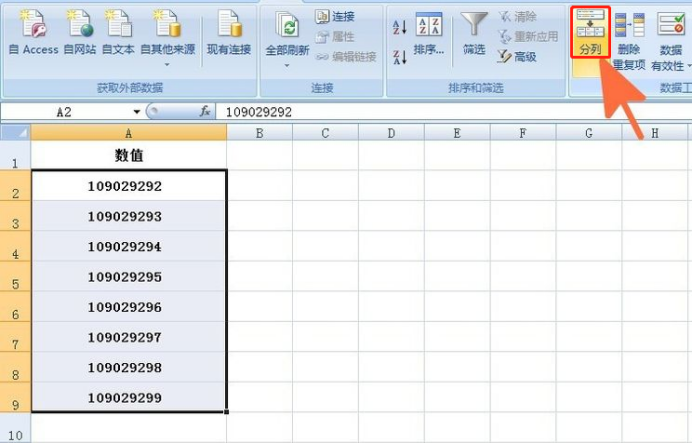
3.如下图,通过上一步骤,系统弹出了【文本分列向导-步骤之1】对话框,直接点击【下一步】按钮。

4.通过上一步骤,系统弹出【文本分列向导-步骤之2】对话框,直接点击【下一步】按钮。
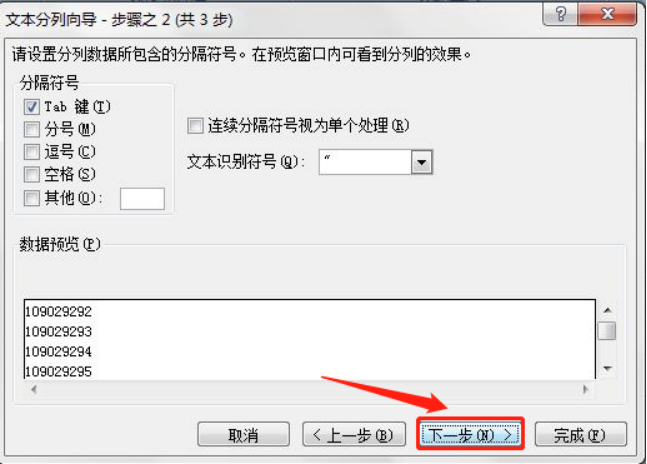
5.在系统弹出的【文本分列向导-步骤之3】对话框中,勾选下图中箭头指向的[文本]选项,完成后点击【完成】按钮。
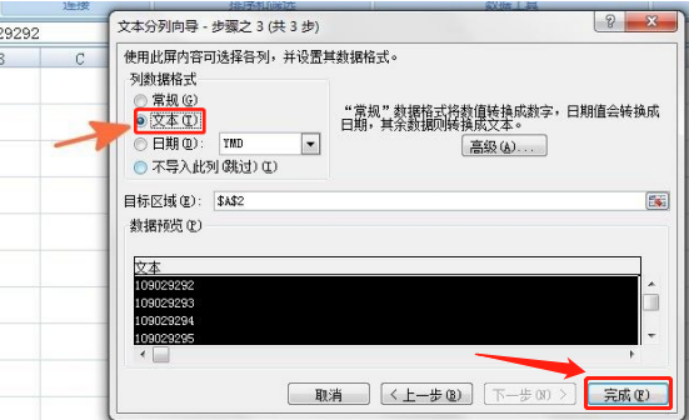
6.返回到工作表中,通过以上操作步骤,A列中的数值格式就转化为了文本格式,结果如下图所示。
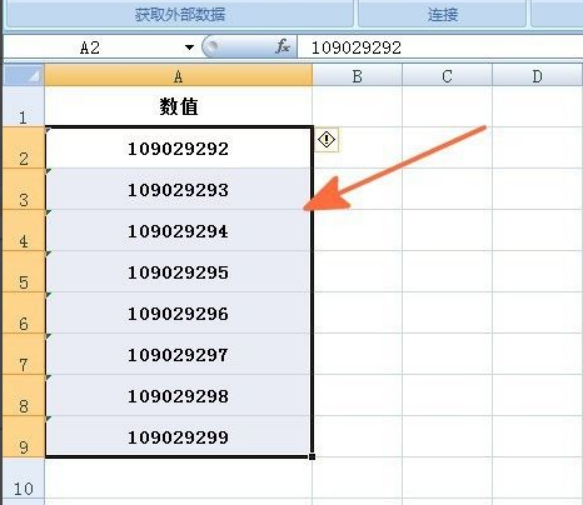
Excel数值转文本格式的操作就完成了,转换成文本以后更方便我们编辑了,并且有的Excel指令对数据的要求是非常严格的,只有是文本格式才能进行编辑,所以我们学会这个教程是非常有必要的,大家也学着操作一遍吧。
本篇文章使用以下硬件型号:联想小新Air15;系统版本:win10;软件版本:WPS 2019。